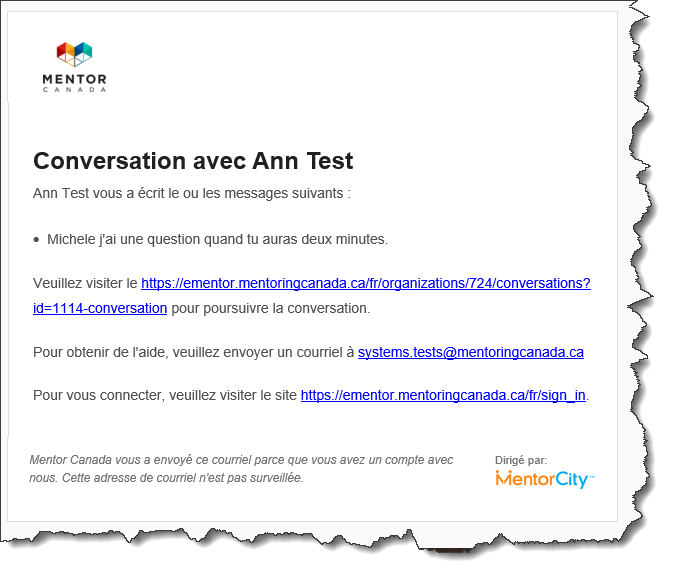FR - Soutien à la Formation et l'Intégration des Mentors & Mentorés
Cette section vise à fournir un soutien pour la formation et l'intégration des mentors et des mentorés dans la plateforme de mentorat virtuel. N'hésitez pas à partager l'article et la vidéo présentés dans cette section avec les mentors et les mentorés qui rejoindront votre programme sur la plateforme de mentorat virtuel.
- Une stratégie d'intégration complète pour les mentors et les mentorés
- Les essentiels à l'intégration des mentors et mentorés
Une stratégie d'intégration complète pour les mentors et les mentorés
Introduction
Pour qu'une plateforme de mentorat virtuel s'épanouisse vraiment, il est crucial de fournir aux mentors et aux mentorés une expérience d'intégration sans embûches. Le processus d'accueil joue un rôle essentiel dans la familiarisation des utilisateurs avec les caractéristiques, les fonctionnalités et les outils de la plateforme, en veillant à ce qu'ils puissent maximiser leur parcours de mentorat.
Cet article de formation présente une stratégie d'intégration complète, de formation et des considérations conçues pour doter les mentors et les mentorés des connaissances et des compétences nécessaires pour naviguer sur une nouvelle plateforme de mentorat virtuel. De la communication avant le lancement aux ressources continues, chaque étape est soigneusement conçue pour permettre aux utilisateurs d'exploiter efficacement les capacités de la plateforme.
Veuillez noter que cette stratégie d'intégration sert de cadre recommandé et peut être adaptée au contexte spécifique de chaque programme. Les administrateurs de programme ont la possibilité de personnaliser et d'adapter la stratégie pour répondre au mieux aux besoins et aux objectifs de leurs initiatives de mentorat.
Stratégie d'accueil et considérations
1. Communication de pré-lancement :
- Envoyer un courriel de pré-lancement aux mentors et aux mentorés, présentant la plateforme de mentorat virtuel et expliquant ses avantages.
- Communiquer clairement le processus d'inscription aux utilisateurs. Selon la méthode choisie par les administrateurs du programme, informez-les qu'ils recevront soit un courriel contenant un lien d'inscription, soit un courriel d'accueil contenant leurs informations d'identification.
- Fournissez des instructions sur la manière de mener à bien le processus d'inscription, y compris la création d'un nom d'utilisateur et d'un mot de passe, le cas échéant.
- Insistez sur l'importance de l'étape d'inscription, car elle leur permettra d'accéder à la plateforme.
- Une fois l'inscription effectuée, fournir des instructions claires sur la manière de télécharger et d'installer l'application de bureau et l'application mobile, le cas échéant.
- Communiquez la date, l'heure et le lieu (lien vers le webinaire) du webinaire de bienvenue (voir le point 2 ci-dessous).
Ressources supplémentaires :
Les essentiels à l'intégration des mentors et des mentorés
Les essentiels à l'intégration des mentors et des mentorés en 10 étapes faciles
En incluant ces informations dans la communication de pré-lancement, les mentors et les mentorés auront les détails nécessaires pour rejoindre la plateforme et participer au webinaire de bienvenue mentionné au point 2.
2. Webinaire de bienvenue :
- Organiser un webinaire en direct pour accueillir les mentors et les mentorés sur la plateforme.
- Enregistrez le webinaire, avec les autorisations appropriées, pour permettre aux participants de se référer au contenu à leur convenance et pour répondre aux besoins de ceux qui n'ont pas pu y assister. En outre, le webinaire enregistré peut servir de ressource précieuse pour l'intégration et la formation des mentors et des mentorés qui rejoignent le programme après le lancement initial.
- Présenter une vue d'ensemble des caractéristiques, des fonctionnalités et de l'interface utilisateur de la plateforme.
- Démontrer comment naviguer dans l'application de bureau et l'application mobile, en mettant en évidence les éléments et les outils clés.
- Informer les mentors et les mentorés des attentes et des prochaines étapes du processus de mentorat, notamment en complétant leur profil, en définissant leur disponibilité et en fournissant des informations sur le moment où ils peuvent s'attendre à être jumelés avec leur mentor/mentoré.
- Répondre aux questions des mentors et des mentorés pendant le webinaire.
Note : Les administrateurs de programme doivent déterminer si les mentors et les mentorés doivent avoir des webinaires de bienvenue séparés ou si une session combinée serait plus bénéfique, en tenant compte de facteurs tels que l'âge des mentorés et le contexte du programme. Pour les mentorés mineurs, il convient d'envisager une session dédiée, accompagnée de leurs parents ou tuteurs, afin de garantir un environnement sûr et favorable.
3. Documentation pour les utilisateurs:
- Fournir une documentation pour les utilisateurs qui servira de guide de référence. (voir les ressources supplémentaires fournies à l'étape 1 ci-dessus)
- La documentation doit être facilement accessible dans la section "Ressources" de la plate-forme.
4. Assistance sur demande :
- Mettre en place un canal d'assistance dédié, tel qu'une adresse électronique ou un forum de discussion (lien en anglais seulement) au sein de la plateforme, où les mentors et les mentorés peuvent poser des questions ou faire part de leurs problèmes.
- Envisager la création d'un forum de discussion "Joindre un administrateur du programme" où les mentors et les mentorés peuvent poser des questions relatives au programme et à l'utilisation de la plateforme. Précisez que la question posée doit être de nature non confidentielle.
- Désigner un personnel de soutien qui répondra rapidement et fournira une assistance personnalisée.
5. Retour d'information et amélioration :
- Recueillir régulièrement les commentaires des mentors et des mentorés concernant leur expérience d'intégration et l'utilisation de la plateforme.
- Envoyez des sondages ou menez de brefs entretiens pour recueillir des informations et identifier les domaines à améliorer.
- Intégrer activement le retour d'information pour affiner le processus d'intégration et améliorer la convivialité de la plateforme de mentorat virtuel.
Modèle de communication de pré-lancement
Dans cette section, nous vous proposons un modèle de communication recommandé pour vous guider dans vos efforts. Bien que ce modèle offre des informations et une structure précieuses, il est important de se rappeler que la personnalisation en fonction des besoins uniques de votre programme est fortement encouragée. Utilisez ce modèle comme point de départ et adaptez-le au ton, à l'image de marque et aux spécificités de votre programme.
Objet: Bienvenue sur la plateforme de mentorat virtuel - Inscrivez-vous dès maintenant et rejoignez la communauté des mentorat!
Cher [Nom du mentor/de la personne conseillée],
Nous sommes ravis de vous présenter notre nouvelle plateforme de mentorat virtuel qui améliorera votre expérience du mentorat. Dans le cadre de notre engagement à soutenir votre croissance et votre développement, nous avons créé un processus d'intégration transparent pour vous permettre de tirer le meilleur parti de votre parcours de mentorat.
Voici les étapes à suivre pour commencer :
1. Processus d'inscription :
- Vous recevrez bientôt un courriel contenant un lien d'inscription. Veuillez suivre les instructions fournies pour compléter votre inscription.
- Au cours de la procédure d'inscription, vous aurez la possibilité de créer un nom d'utilisateur et un mot de passe.
OU
- Vous recevrez bientôt un courriel d'accueil contenant vos informations d'identification. Veuillez suivre les instructions fournies pour terminer votre inscription.
2. Accès à la plateforme :
- Une fois inscrit, vous aurez accès à la plateforme de mentorat virtuel. Elle est disponible via notre application de bureau et notre application mobile.
- Si vous ne l'avez pas encore fait, veuillez télécharger et installer les applications respectives en fonction de votre appareil.
- Téléchargez l'application MentorCity sur: App Store
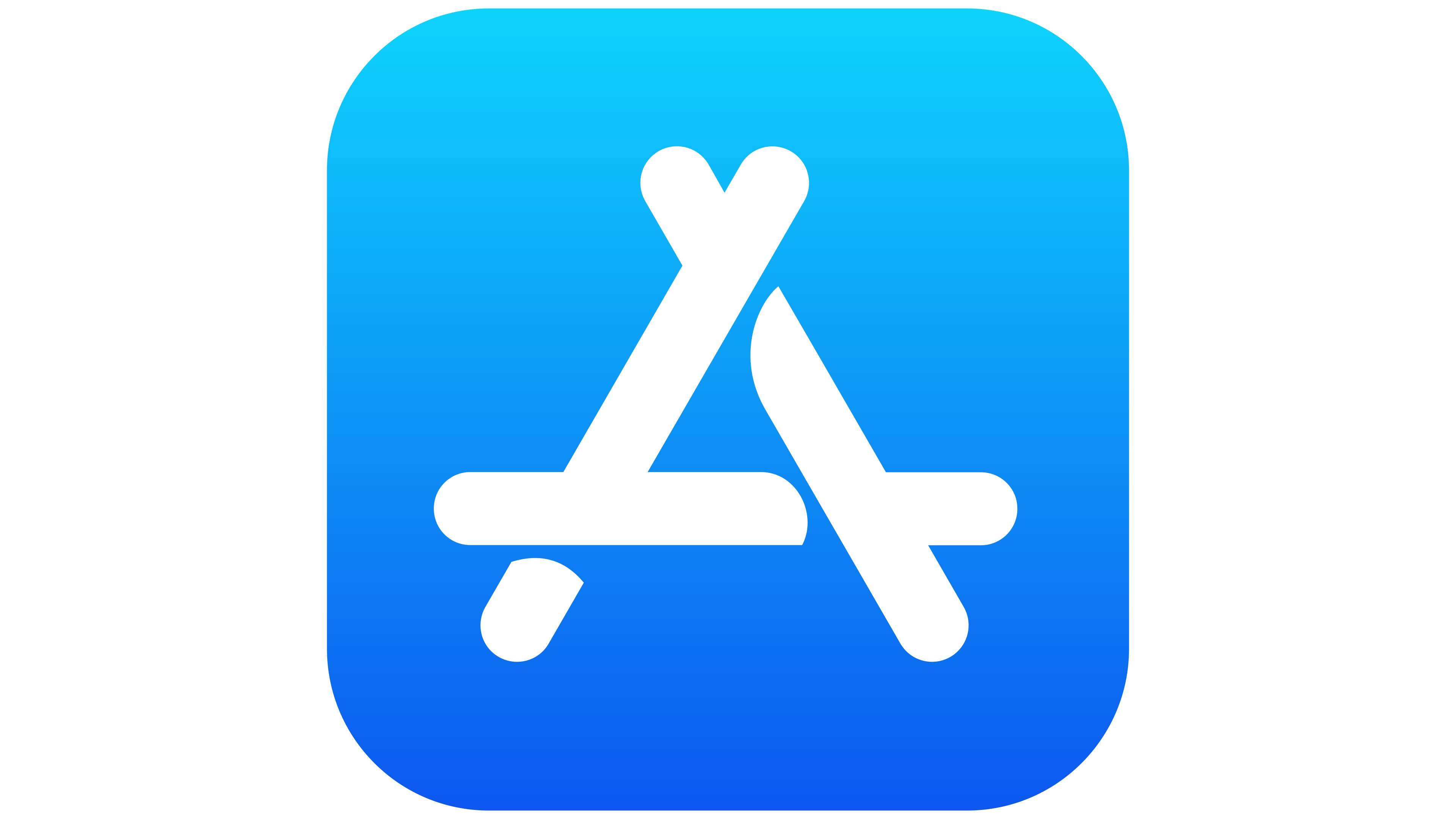 ou Google Play
ou Google Play
- Téléchargez l'application MentorCity sur: App Store
Recherchez ce logo lors de la recherche de l'application mobile :
3. Webinaire de bienvenue :
- Nous vous invitons à participer à notre webinaire de bienvenue en direct, au cours duquel nous vous donnerons un aperçu des caractéristiques, des fonctionnalités et de l'interface utilisateur de la plateforme.
- Le webinaire de bienvenue est prévu le [Date] à [Heure]. Veuillez utiliser le lien suivant pour accéder au webinaire : [Lien webinaire].
- Nous vous recommandons vivement de participer au webinaire afin de vous familiariser avec la plateforme et d'obtenir des réponses à vos questions.
En vous inscrivant et en participant au webinaire, vous serez bien préparé pour maximiser votre expérience de mentorat sur notre plateforme. Nous vous encourageons à vous inscrire rapidement et à noter dans votre agenda la date du webinaire de bienvenue.
Si vous avez des questions ou si vous avez besoin d'aide, notre équipe d'assistance est à votre disposition. N'hésitez pas à nous contacter à l'adresse suivante : [adresse électronique/numéro de téléphone de l'assistance].
À bientôt,
[Votre nom]
[Votre organisation]
Note : Si vous avez déjà terminé le processus d'inscription et reçu vos identifiants de connexion, veuillez ne pas tenir compte de ce courriel et vous contenter de nous rejoindre pour le webinaire de bienvenue à l'heure indiquée.
Si vous avez des questions ou si vous avez besoin d'une assistance supplémentaire, veuillez contacter notre équipe d'assistance : support@mentoringcanada.ca
Les essentiels à l'intégration des mentors et mentorés
Cet article à pour but d'apporter un soutien à la formation et l'intégration des mentors et des mentorés dans la plateforme de mentorat virtuel. N'hésitez pas à partager l'article suivant ainsi que la pièce-jointe avec les mentors et les jeunes mentorés qui vont se joindre à votre programme sur la plateforme de mentorat virtuel.
CLIQUEZ ICI pour télécharger le document sur les essentiels à l'intégration des mentors et des mentorés.
1. Enregistrez-vous et téléchargez l'application mobile
2. Connexion
3. Complétez votre profil
4. Définissez votre disponibilité
5. Familiarisez-vous avec les différentes sections de la plateforme
6. Une fois que vous avez été jumelé, passez en revue le profil de votre jumelage de mentorat
7. Réservez votre première rencontre de mentorat
8. Remplissez l'entente de mentorat
9. Établissez des objectifs pour votre relation de mentorat
10. Connectez-vous et communiquez régulièrement
1 - Enregistrez-vous et téléchargez l'application mobile
L'administrateur du programme vous invitera à rejoindre son programme sur la plateforme de mentorat virtuel en utilisant l'une des deux méthodes suivantes :
- Lien d'invitation : Cliquez sur le lien d'invitation fourni par un administrateur de programme pour vous inscrire.
- Courriel de MentorCity : cliquez sur le lien dans le courriel de MentorCity et connectez-vous à l'aide des informations d'identification fournies.
Téléchargez l'application MentorCity à partir de l'App Store![]() ou Google Play
ou Google Play
Recherchez ce logo lors de la recherche de l'application mobile :
2 - Connexion
Pour vous connecter à la plateforme rendez-vous sur :
- Application de bureau/navigateur : https://ementor.mentoringcanada.ca/fr/sign_in
Ajoutez ce lien à vos favoris afin de pouvoir vous connecter facilement à la plateforme à l'avenir. - Application mobile/tablette : Cliquez sur le logo MentorCity sur votre appareil mobile et cliquez sur "Connexion" dans le coin supérieur droit.
3 - Complétez votre profil
Complétez votre profil à 100% pour vous assurer d'être jumelé à la personne la plus compatible.
Cliquez sur votre nom dans le coin supérieur droit pour faire apparaître un menu déroulant. Cliquez sur Mise à jour du profil.
OU
Si un raccourci de profil est fourni par votre programme sur le tableau de bord, cliquez sur Modifier sur le raccourci de profil.
4 - Définissez votre disponibilité
Il est important que vous configuriez votre disponibilité pour vous assurer que vous et votre jumelage de mentorat êtes en mesure de réserver des réunions à des jours et à des heures qui vous conviennent à tous les deux. Il est possible de paramétrer votre disponibilité depuis l'onglet Relations ou depuis le Tableau de bord.
Relations
1. Cliquez sur Relations
2. Cliquez sur le nom de votre jumelage de mentorat
3. Recherchez le widget "Disponibilité de la réunion" sur la première ligne du tableau de bord des relations et cliquez sur Modifier ou sur l'icône du stylo.
4. Sélectionnez votre fuseau horaire.
5. Entrez votre fenêtre de disponibilité pour chaque jour de la semaine.
6. Si vous êtes complètement indisponible pour un jour de la semaine, décochez la case sous la colonne "Disponible" qui correspond à ce jour spécifique de la semaine.
7. Facultatif : vous pouvez également synchroniser votre calendrier Outlook ou Google pour refléter une disponibilité supplémentaire. Cliquez sur l'icône du calendrier correspondant pour démarrer le processus et suivez les instructions.
8. Cliquez sur Sauvegarder .
Tableau de bord
Vous pouvez configurer votre disponibilité à partir du tableau de bord tant que votre programme vous a fourni un raccourci de Disponibilité pour les réunions. S'il est fourni, le raccourci Disponibilité pour les réunions peut être situé n'importe où sur la première ligne de votre tableau de bord.
1. Cliquez sur Modifier ou sur l'icône du stylo sous le raccourci Disponibilité pour les réunions.
2. Sélectionnez votre fuseau horaire
3. Entrez votre fenêtre de disponibilité pour chaque jour de la semaine.
4. Si vous êtes complètement indisponible pour un jour de la semaine, décochez la case sous la colonne "Disponible" qui correspond à ce jour spécifique de la semaine.
5. Cliquez sur Synchronisation du Calendrier pour synchroniser votre calendrier Outlook ou Google et refléter une disponibilité supplémentaire.
6. Cliquez sur Sauvegarder
5 - Familiarisez-vous avec les différentes sections de la plateforme
Visitez les sections Tableau de bord, Cours, Événements, Ressources et Discussions pour en savoir plus sur ce que votre programme a à offrir.
6 - Une fois que vous avez été jumelé, passez en revue le profil de votre jumelage de mentorat
Votre programme vous jumellera avec un mentor ou un mentoré ou vous permettra d'initier vous-même un jumelage. Cette information sera fournie par l'administrateur du programme. Néanmoins, une fois que vous avez été jumelé, il est recommandé de revoir le profil de votre jumelage de mentorat avant votre première rencontre.
1. Cliquez sur Relations
2. Cliquez sur le nom de votre jumelage de mentorat.
3. Cliquez sur leur nom.
7 - Réservez votre première rencontre de mentorat
Il est possible de réserver des rendez-vous depuis l'onglet Relations ou depuis le Tableau de bord.
Relations
1. Cliquez sur Relations
2. Cliquez sur le nom de votre jumelage de mentorat.
3. Cliquez sur Nouveau sous le widget "Programmer des réunions" qui peut être situé n'importe où sur la première ligne du tableau de bord.
4. Sélectionnez une durée.
5. Sélectionnez le nom de votre jumelage de mentorat dans le menu déroulant.
6. Sélectionnez un type de réunion dans le menu déroulant. Les types de réunions proposés peuvent varier en fonction des politiques de votre programme.
7. Sélectionnez une date et un créneau horaire dans le calendrier.
8. Cliquez sur Envoyer la demande
Tableau de bord
Vous pouvez réserver des réunions à partir du tableau de bord tant que votre programme vous a fourni un raccourci Programmer des réunions. S'il est fourni, le raccourci Programmer des réunions peut être situé n'importe où sur la première ligne de votre tableau de bord.
1. Cliquez sur Nouveau sous le raccourci du tableau de bord Programmer des réunions.
2. Sélectionnez une durée de réunion.
3. Sélectionnez le nom de votre jumelage de mentorat dans le menu déroulant.
4. Sélectionnez un type de réunion dans le menu déroulant. Les types de rendez-vous proposés peuvent varier en fonction de la politique de votre programme.
5. Sélectionnez une date et un créneau horaire dans le calendrier.
6. Cliquez sur Envoyer la demande
8 - Remplissez l'entente de mentorat
Il est important de remplir une entente de mentorat au début de la relation de mentorat. L'entente de mentorat définit les attentes de la relation de mentorat telles que la fréquence des réunions, la gestion des annulations, la confidentialité, etc.
Relations
1. Cliquez sur Relations
2. Cliquez sur le nom de votre jumelage de mentorat.
3. Cliquez sur l'entente de mentorat à partir tableau de bord des relations. Celle-ci peut être située n'importe où sur la deuxième ou la troisième ligne du tableau de bord.
4. Remplissez chaque section de l'entente de mentorat. Tant qu'une personne dans la relation de mentorat le remplie, les réponses seront également saisies sur le profil de son jumelage de mentorat.
5. Cliquez sur Soumettre
9 - Établissez des objectifs pour votre relation de mentorat
Il est possible d'établir des objectifs depuis l'onglet Relations ou depuis le Tableau de bord.
Relations
1. Cliquez sur Relations
2. Cliquez sur le nom de votre jumelage de mentorat.
3. Cliquez sur Objectifs à partir du tableau de bord des relations. Le widget des objectifs peut être situé n'importe où sur la deuxième ou la troisième ligne du tableau de bord.
4. Saisissez votre objectif.
5. Facultatif : saisissez une date d'échéance.
6. Facultatif : Saisissez un sous-objectif et une date d'échéance pour le sous-objectif.
7. Facultatif : Sélectionnez une priorité pour cet objectif.
8. Cliquez sur Sauvegarder.
Tableau de bord
Vous pouvez établir des objectifs à partir du tableau de bord tant que votre programme vous a fourni un raccourci vers les objectifs. S'il est fourni, le raccourci vers les objectifs peut être situé n'importe où sur la troisième ligne de votre tableau de bord.
1. Cliquez sur + sous le raccourci Objectifs du tableau de bord .
2. Indiquez si l'objectif est personnel (vous seul pouvez le voir) ou dans le cadre du mentorat en sélectionnant le nom de votre jumelage de mentorat dans la liste déroulante. C'est quelque chose que vous ne pouvez faire que lorsque vous établissez des objectifs à partir du tableau de bord.
3. Saisissez votre objectif
4. Facultatif : saisissez une date d'échéance
5. Facultatif : Saisissez un sous-objectif et une date d'échéance pour le sous-objectif.
6. Facultatif : sélectionnez une priorité pour cet objectif.
7. Cliquez sur Sauvegarder
10 - Connectez-vous et communiquez régulièrement
Le système vous enverra des notifications par courriel et/ou des notifications mobiles lorsqu'il y aura de nouvelles activités sur la plateforme.
Cependant, n'oubliez pas de vous connecter régulièrement à la plateforme pour répondre aux messages de votre mentor ou mentoré et accepter ses invitations à des rencontres.
Assurez-vous de communiquer régulièrement avec votre partenaire de mentorat à l'aide de la fonction Envoyer un message.
Envoyer un message
1. Cliquez sur Relations
2. Cliquez sur Message
3. Rédigez votre message et cliquez sur l'icône d'envoi.
Voir toutes les communications
Pour afficher tous les messages et communications reçus des différentes zones de la plateforme (messages privés, groupes et messages de discussion), cliquez sur l'icône d'enveloppe en haut de la page. Vous pouvez également répondre aux messages à partir d'ici.
Si vous avez des questions ou avez besoin d'un soutien supplémentaire, veuillez contacter notre équipe de soutien : support@mentoringcanada.ca